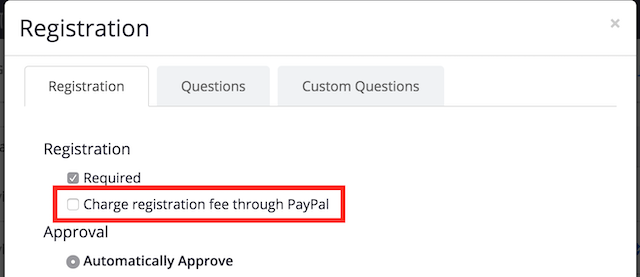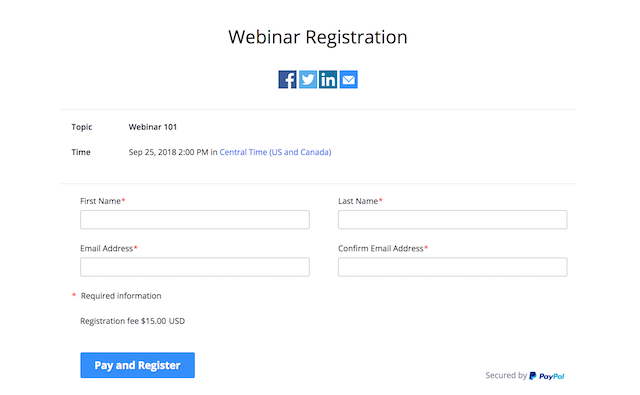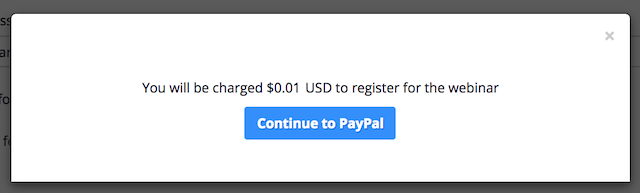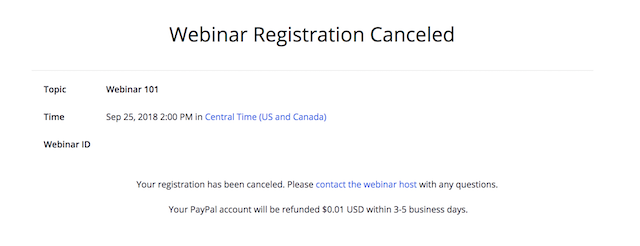PayPal を使用した Zoom Webinars の設定
Zoom と PayPal を統合すると、PayPal を通じてウェビナーの登録料を請求することができます。 ウェビナーに登録すると、出席者は PayPal サイトに移動し、支払いが完了します。 支払いが完了すると、ウェビナーの参加情報が届きます。
また、オンデマンドのウェビナーに出席するには登録料も必要です。 ウェビナーが始まる前に登録すると、ライブ ウェビナーとレコーディングの両方にアクセスできます。 ウェビナーの開始後に登録すると、録画を見ることができるだけで、登録料は請求されません。
この機能を有効にすると、登録者数の制限が自動的に有効になります。 登録者数は、ホストのウェビナー ライセンスで許可されている定員を超えることができません。例えば、ホストにウェビナー 500 ライセンスがあり、PayPal 統合が有効になっている場合、登録者の最大定員数は 500 です。 また、登録者数は最大定員数よりも低い数に制限できます。
注: 登録者が初めて PayPal を使用している場合や、新しい支払い方法で支払われた場合、PayPal から一時的に $1 の料金が発生する場合があります。
この記事では、次の項目についてご説明します。
PayPal 手数料を伴う Zoom Webinars の前提条件
- Paypal ビジネスアカウントまたは個人アカウント
- Zoom Webinars アドオン
- 事前登録でスケジュール設定されたウェビナー
注: この機能は、現在、ウェビナー ライセンスを持つすべてのアカウントにロールアウト中です。 以下の手順に示すオプションがない場合は、Zoom サポートにお問い合わせください。
アカウントでこの機能を有効にする方法
- Zoom ウェブポータルにサインインします。
- ナビゲーション メニューで、[アカウント管理]、[ウェビナー設定] の順にクリックします。
- [登録設定] セクションで、[登録料請求オプションを許可する] の横にある [編集] をクリックします。

- [登録料請求オプションを許可する] をオンにします。

- [PayPal に接続] をクリックします。

新しいウィンドウが開き、PayPal アカウントにログインできます。 - メールアドレスを入力し、ドロップダウン メニューから国を選択します
- [次へ] をクリックします。
- PayPal アカウントにサインインします。
- 個人アカウントとビジネス アカウントのどちらかを選択します。
- PayPal と Zoom 接続の利用規約を確認し、[同意して接続] をクリックします。
- [Zoom] をクリックします。
- Zoom ウェブポータルで、[保存] をクリックします。
ウェビナーの登録料を有効にする方法
- Zoom ウェブポータルにサインインします。
- ナビゲーション メニュー内で、[ウェビナー] をクリックします。
- 登録料を請求したいウェビナーのトピックをクリックします。

- [招待] タブで、[登録設定] セクションの [編集] をクリックします。
- [PayPal で登録料を請求する] チェック ボックスをオンにします。
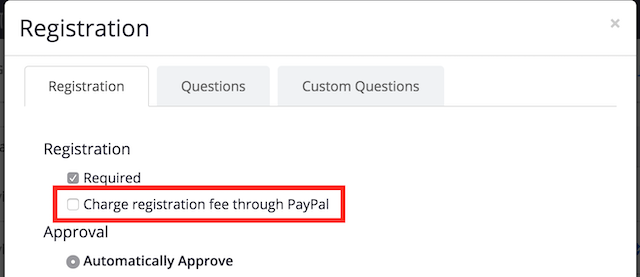
- 登録毎に請求する金額と、手数料を請求する通貨を入力します。
- [すべて保存] をクリックします。
有料登録でウェビナーに登録する方法
- 登録ページで、必要な料金が登録フィールドの下に表示されます。 登録フォームに必要な情報を入力し、[支払いを行い登録する] をクリックします。
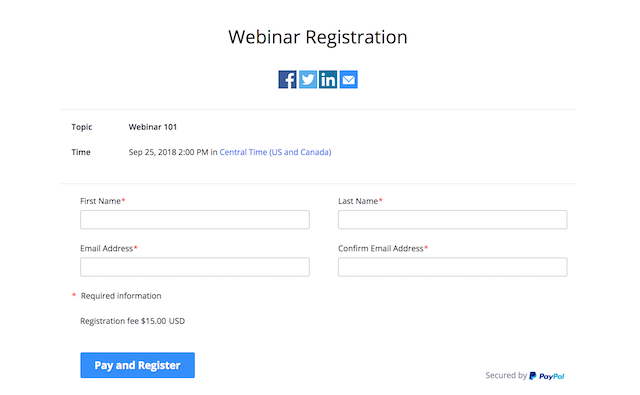
- [PayPal を続行] をクリックします。
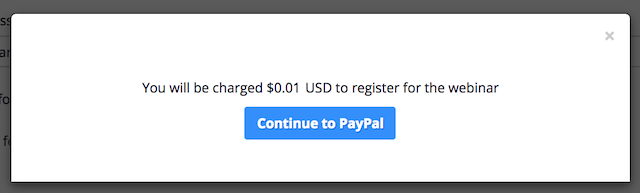
- PayPal アカウントにログインするか、クレジット カード情報を入力して支払いを行います。
- PayPal の支払いを完了すると、Zoom にリダイレクトされます。 支払い処理中、ウィンドウは PayPal からの応答を待っている状態のままになります。
このウィンドウは、支払いが完了するまで、閉じるか開いたままにしておくことができます。 支払いが完了し、ウェビナーに登録すると、メールが届きます。
PayPal で登録の詳細情報を表示する方法
登録に関する詳細は、PayPal で表示できます。
- PayPal アカウントにサインインします。
- [完了] で、すべての詳細情報を見たい登録者の名前を検索します。 該当の登録者のトランザクションをクリックします。トランザクションに関する完全な詳細が表示されます。
出席者としての登録をキャンセルする方法
ウェビナーの開始時間前に Zoom を通じて有料ウェビナーの登録をキャンセルした場合、登録料は 3~5 営業日以内に自動返金されます。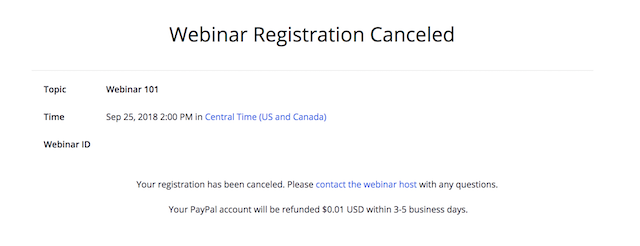
ホストとしての登録料の返金方法
出席者がウェビナーの開始時刻より前に登録をキャンセルした場合、Zoom と PayPal は自動的に参加者の登録料の払い戻しを行います。 ただし、ホストがウェビナーをキャンセルした場合、ホストはすべての登録者に対して手動で払い戻す必要があります。 PayPal で払い戻しを行う方法をご覧ください。